
BLOG
April 30,2023
NINJA Vファームウェアのアップデート方法について
映像のモニターと収録が行えるNINJA Vのファームウェアのアップデート方法について紹介します。
ATOMOS製品は拡張機能なども追加されますので、常に最新版のファームウェアのアップデートを行いましょう。
(拡張機能が追加されて、最新のバージョンではない場合、ネットワークに繋がらないことなどがあります。)
ATOMOS公式サイトやキュレーションサイトなどでファームウェアの更新情報をキャッチします。
NINJA Vのメニューを開き、スワイプさせInfoをクリックし、現在のVersionを確認します。
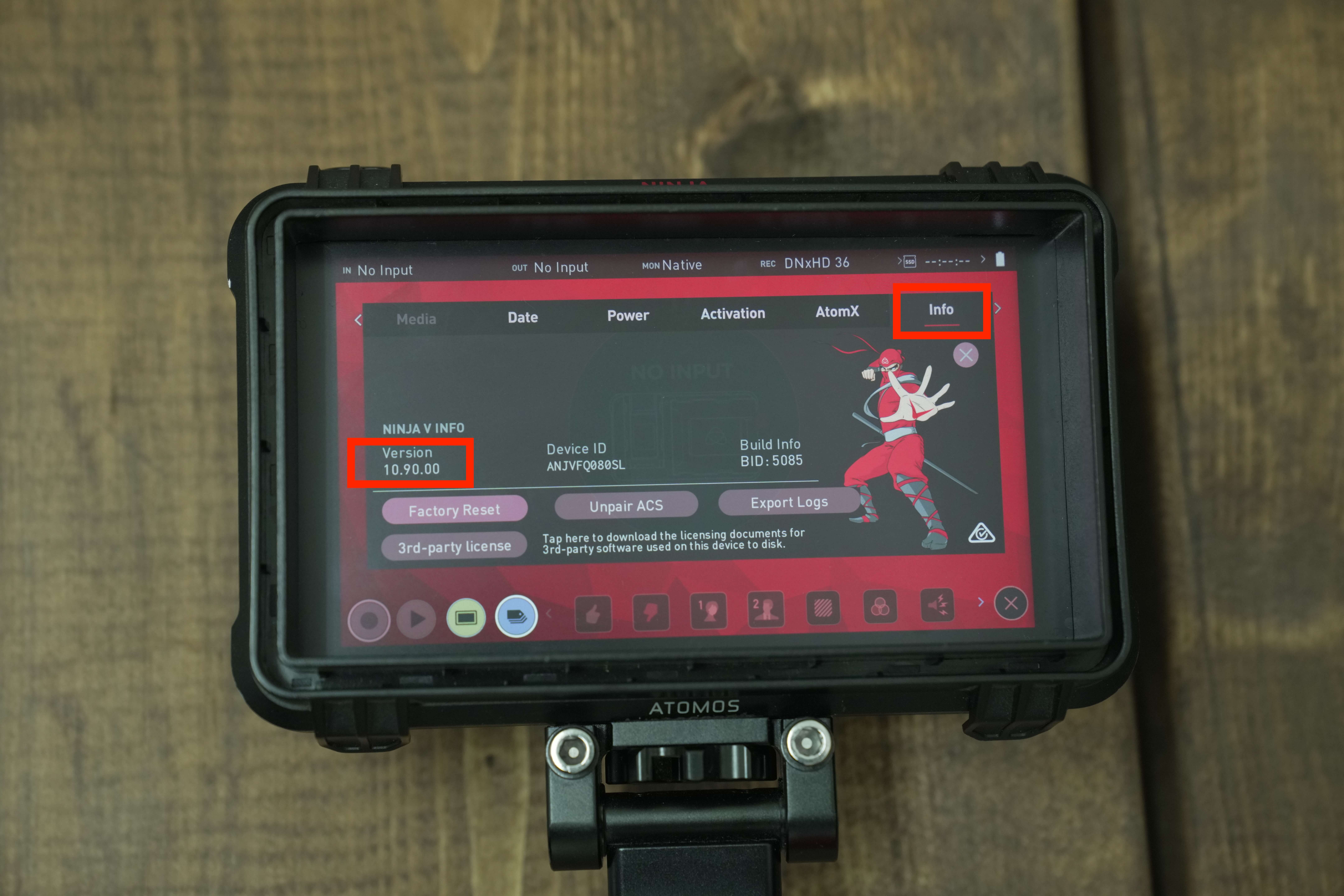
最新ファームウェアと現在のVersionが違い更新できることを確認したら、ATOMOS公式サイトから最新のファームウェアをダウンロードします。
ATOMOS公式サイトへアクセスし、ダウンロードをクリック。
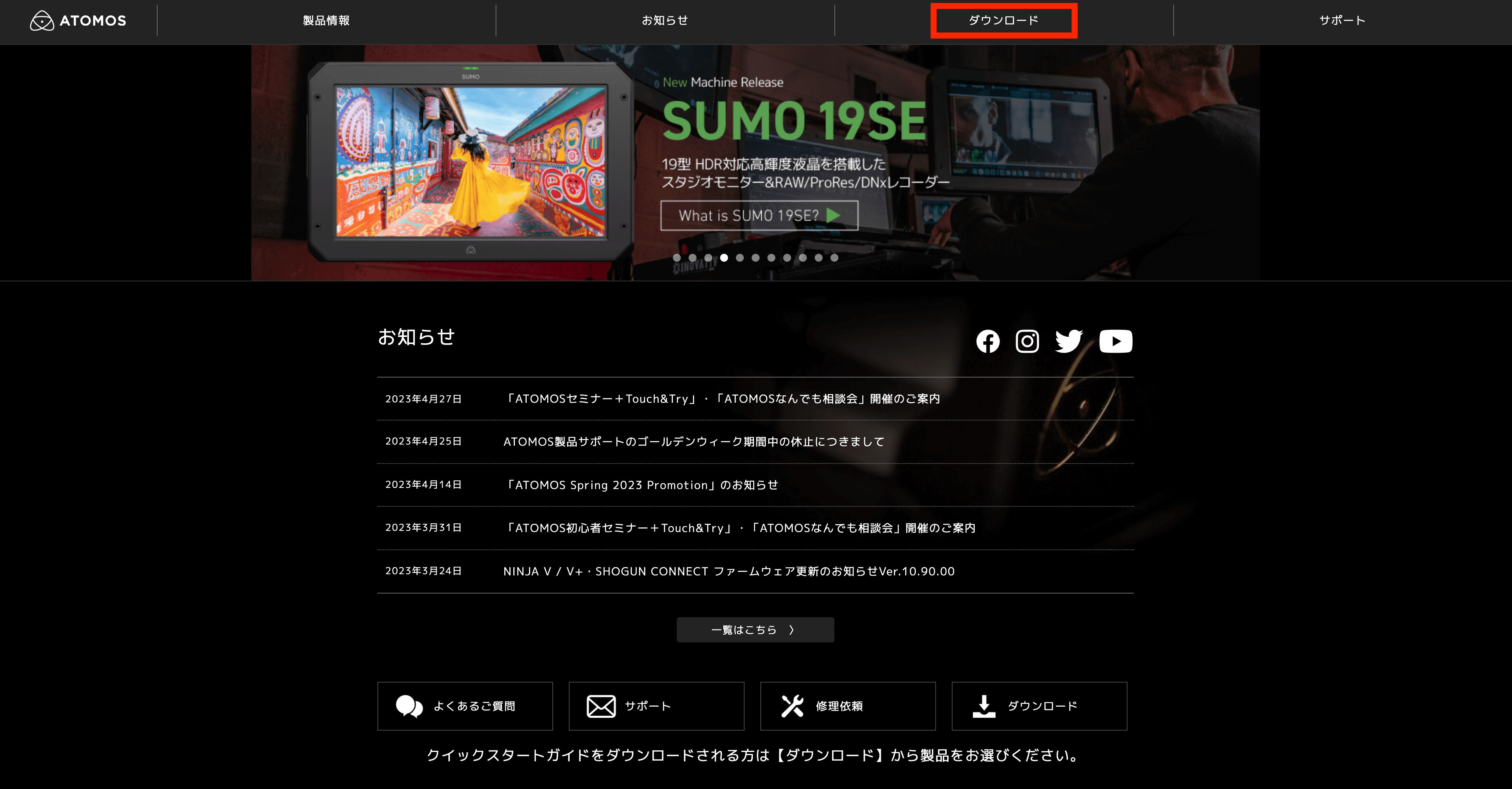
製品の名称のタブを開き、ダウンロードをクリックします。
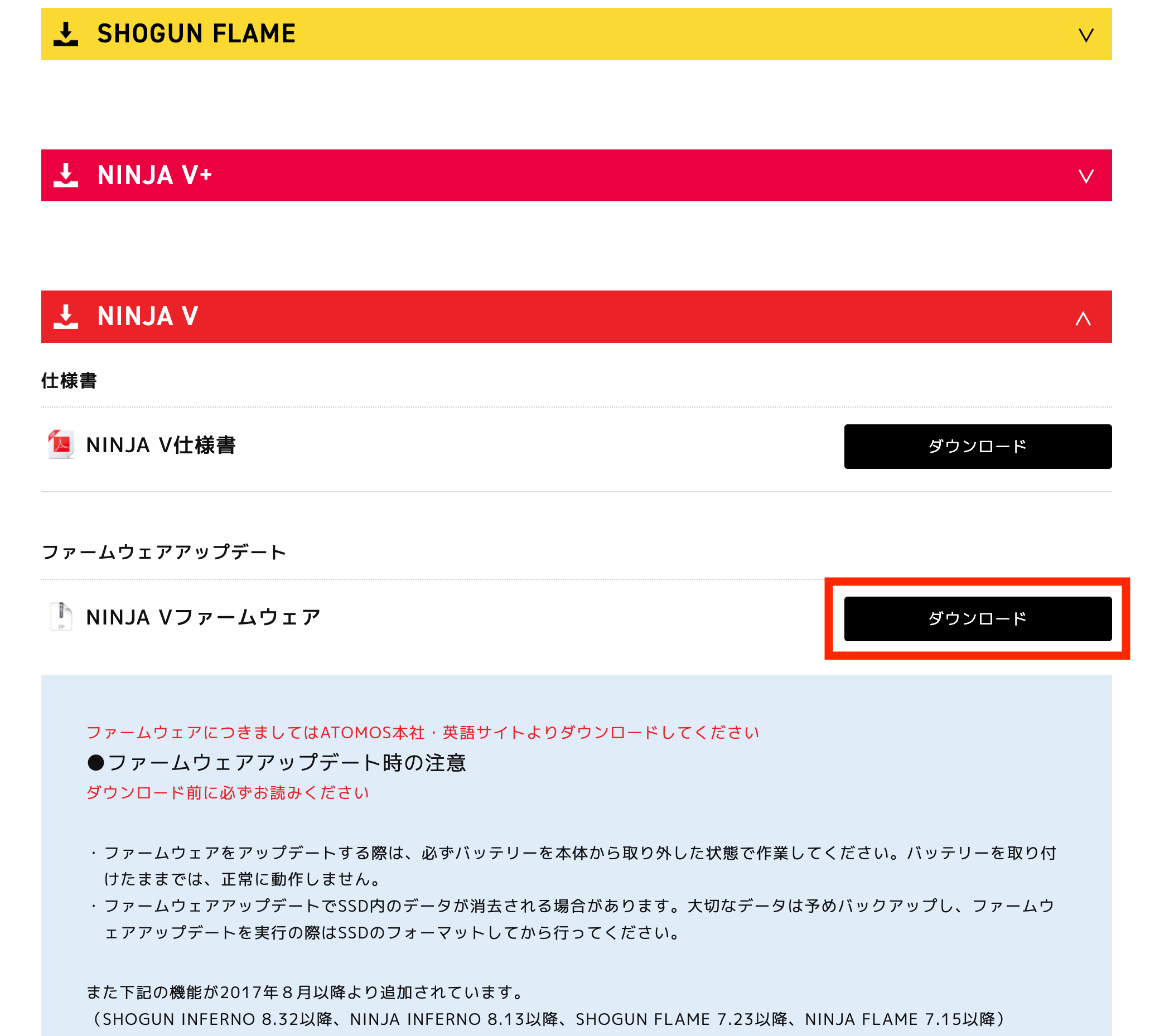
ダウンロードが完了しましたら、ダウンロードしたZipファイルを解凍します。
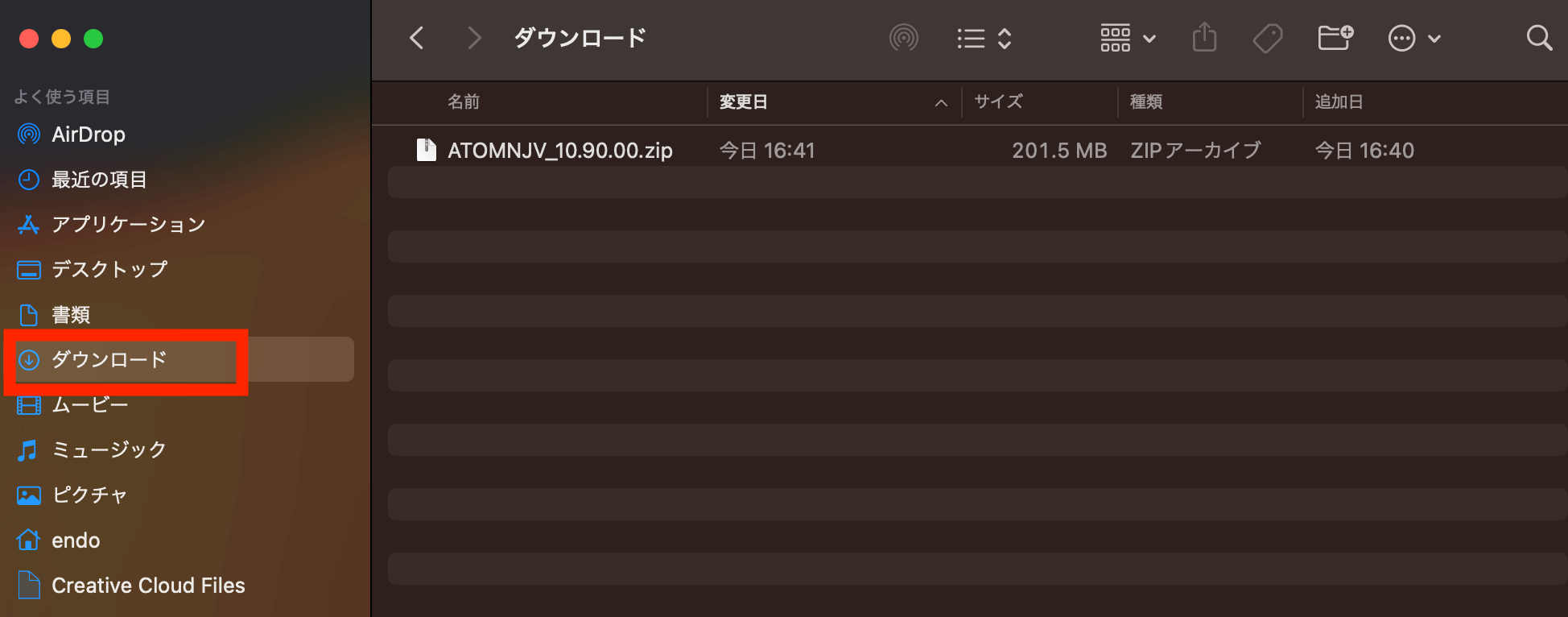
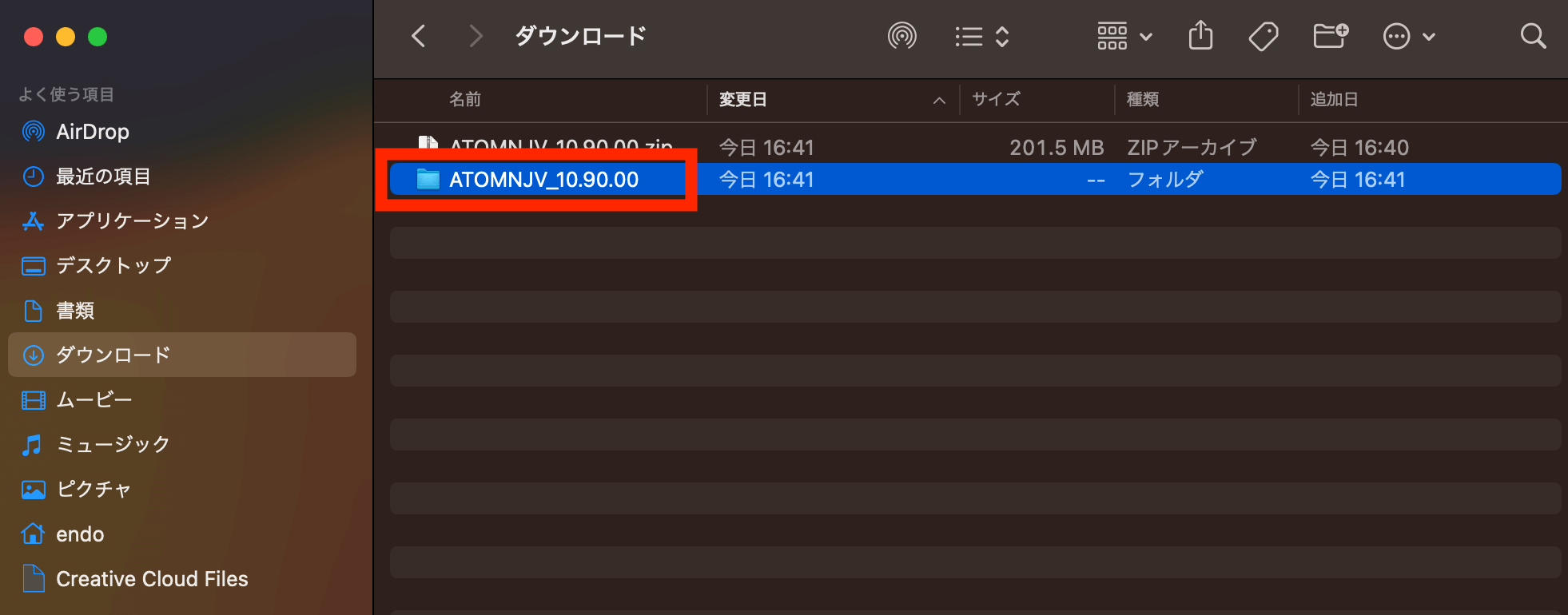
解凍したフォルダにアクセスし、【ATOMNJV.FW】のファイルをNINJA Vに接続するSSDに移します。
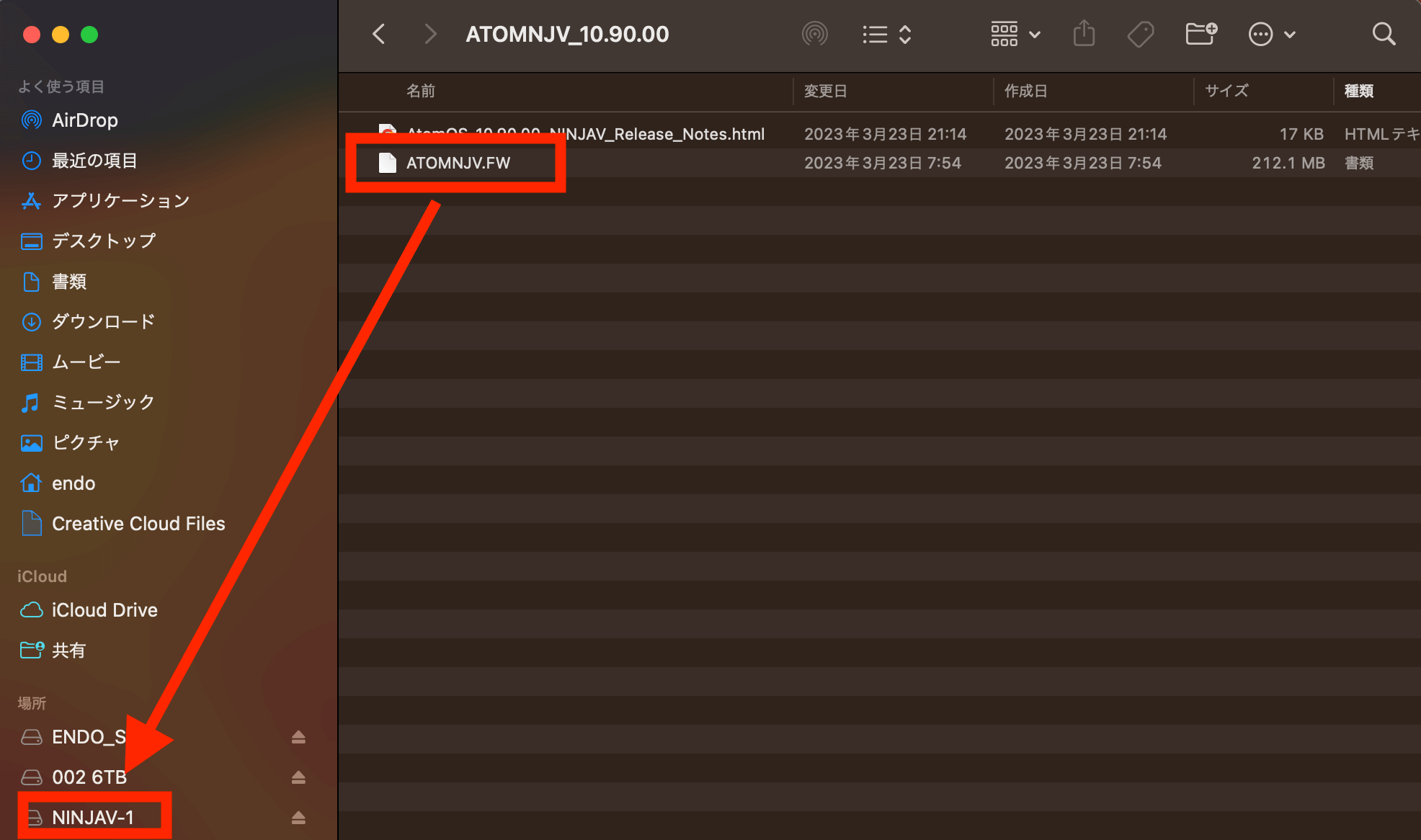

SSDをPC から取り外し、NINJA Vを起動させます。

起動すると自動的にアップデートを開始し、終了すると電源が切れます。
念の為、事前に確認したVersionから更新されているか確認してみてください。
冒頭にも述べましたが、最新のファームウェアにしていない場合、更新された機能が使用できなかったり、拡張デバイスとの接続がうまくいかない等のトラブルになる可能性があります。
こまめに最新情報をチェックして、ファームウェアの更新を行いましょう。










